Acción correctiva, Si continúa teniendo problemas – HP eMFP HP Designjet serie T2500 User Manual
Page 246
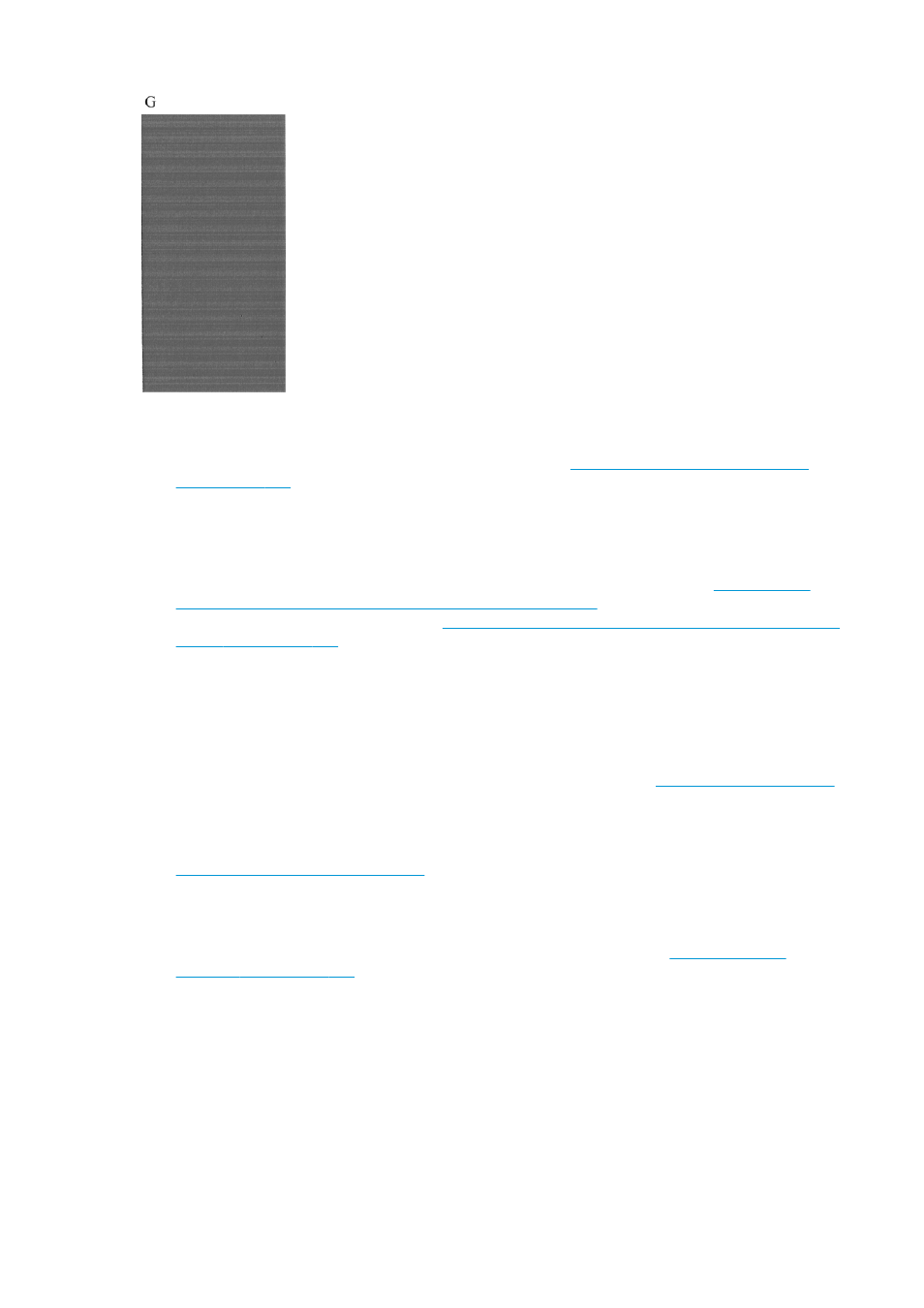
Acción correctiva
1.
Si es necesario, limpie el cabezal de impresión (consulte
Limpieza del cabezal de impresión
). A continuación vuelva a realizar la impresión de diagnóstico para imágenes
con el fin de ver si se ha resuelto el problema.
2.
Si el problema persiste, limpie otra vez el cabezal de impresión y vuelva a realizar la impresión
de diagnóstico para imágenes con el fin de ver si se ha resuelto el problema.
3.
Si el problema sigue persistiendo, sustituya el cabezal de impresión (consulte
cartuchos de tinta y el cabezal de impresión en la página 171
) o póngase en contacto con el
servicio de asistencia de HP (consulte
Póngase en contacto con el servicio de asistencia técnica
Si continúa teniendo problemas
Si sigue teniendo problemas de calidad de impresión después de aplicar los consejos de este
capítulo, estos son otros pasos que puede realizar:
●
Intente utilizar una opción de calidad de impresión superior. Consulte
.
●
Compruebe el controlador que utiliza para imprimir. Si no es un controlador de HP, consulte el
problema al proveedor del controlador. También puede intentar utilizar el controlador de HP
adecuado si es posible. Los controladores de HP más recientes se pueden descargar de
.
●
Si no utiliza un RIP HP, puede que la configuración no sea correcta. Consulte la documentación
que se suministró con el RIP.
●
Compruebe que el firmware de la impresora está actualizado. Consulte
.
●
Compruebe que la configuración de la aplicación de software es la correcta.
236 Capítulo 21 Solución de problemas de calidad de impresión
ESWW
